win10电脑主题怎么更换
win10电脑主题怎么更换?一些用户为了为了让自己的电脑变得更加个性化,会更改系统主题,以实现系统的风格化,不知如何更换的用户,请来看看下面的更换教程吧。
年轻的网友想着为自己的windows选择一个好的主题,可为自己在玩电脑的时候更加愉快,也更加赏心悦目,那么win10电脑主题怎么更换呢?面对这样的一个问题,接下来小编教你win10系统主题的更换教程。
电脑主题怎么更换:
在桌面空白区域点击右键,选择“个性化”。
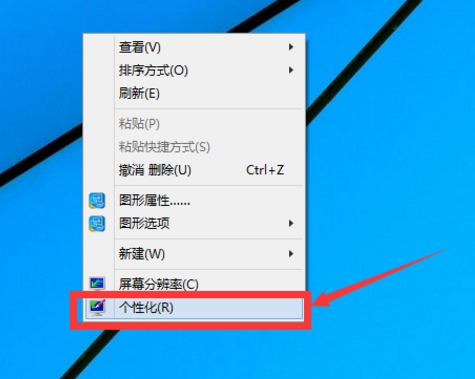
点击左边选项“主题”
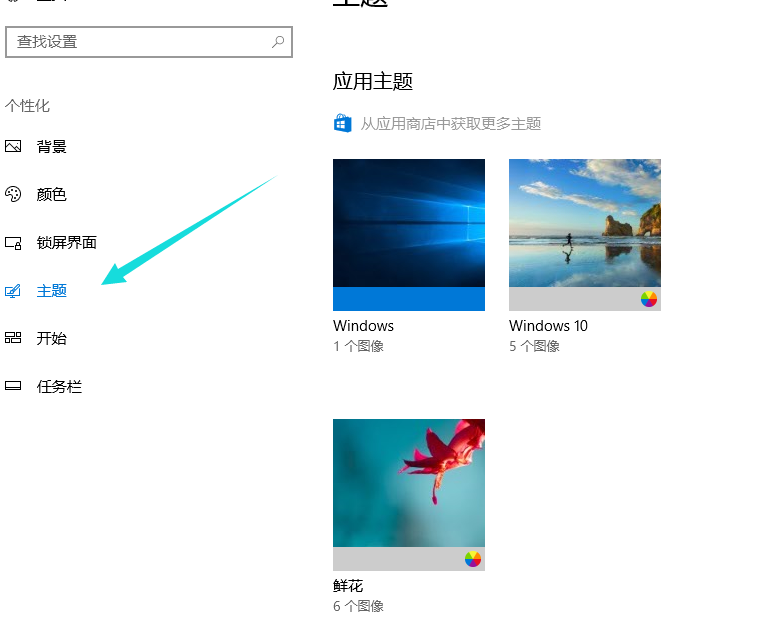
看到windows有一些默认的主题,喜欢,可以直接点击喜欢的主题然后点击保存。
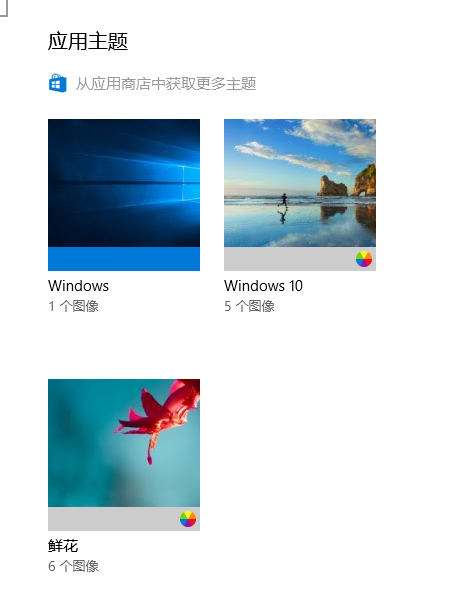
也可以点击“联机获取更多主题”。
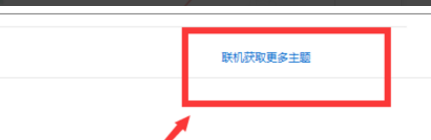
选择喜欢的主题,点击“下载”。下载后点击安装。
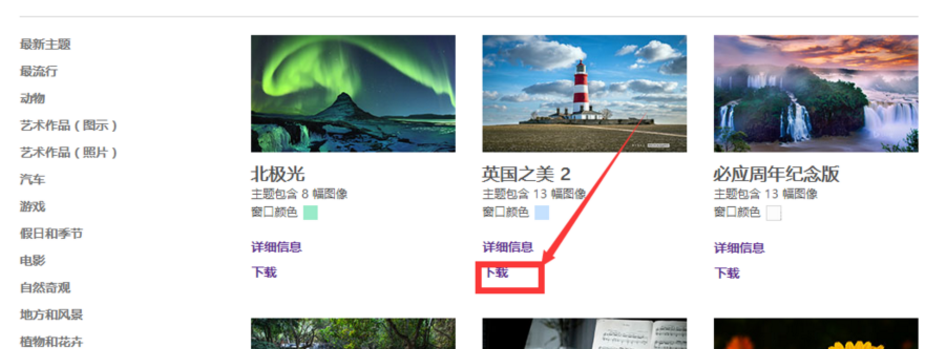
还能够自定义,点击“桌面背景”。
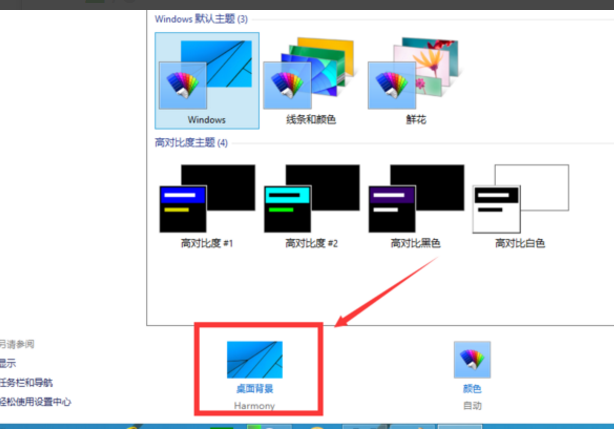
选择你喜欢的图片
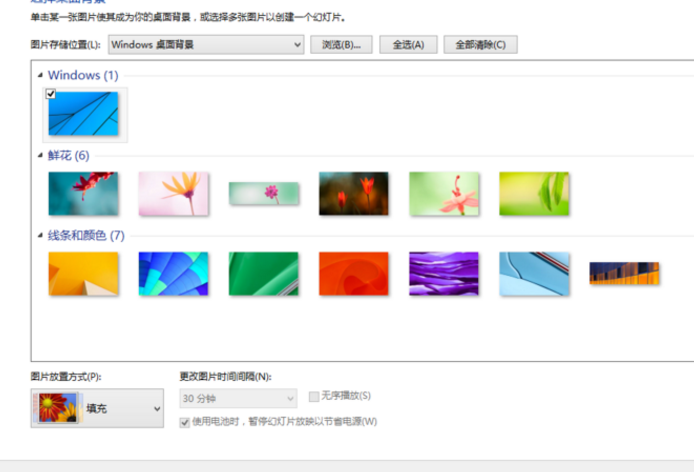
选择多个的话,还能够播放幻灯片。选择好以后,点击保存
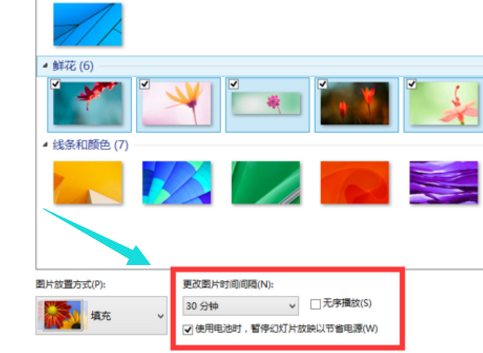
以上就是win10主题怎么更换的操作方法了,
>更多相关文章
首页推荐
佛山市东联科技有限公司一直秉承“一切以用户价值为依归
- 01-11全球最受赞誉公司揭晓:苹果连续九年第一
- 12-09罗伯特·莫里斯:让黑客真正变黑
- 12-09谁闯入了中国网络?揭秘美国绝密黑客小组TA
- 12-09警示:iOS6 惊现“闪退”BUG
- 05-15奇安信:数据安全问题是医疗卫生行业数字化
- 05-15腾讯宣布混元文生图大模型开源
- 05-15网易云音乐与韩国知名娱乐公司Kakao达成战略
- 05-15阿联酋宣告正式开启“5G-A全国商用”计划,
- 05-15二十年未遇的强烈地磁暴来袭
相关文章
24小时热门资讯
24小时回复排行
热门推荐
最新资讯
操作系统
黑客防御
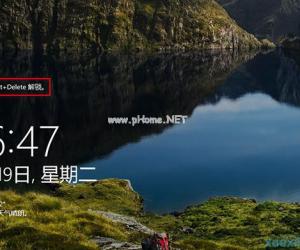
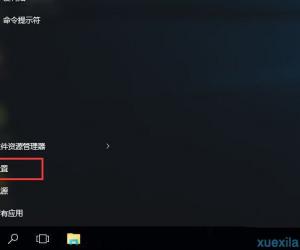
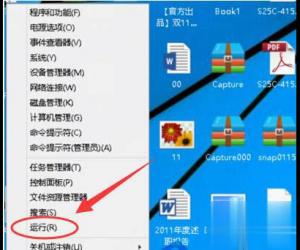
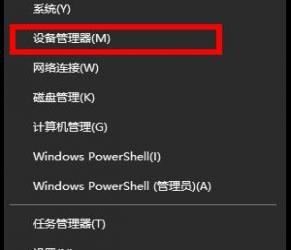
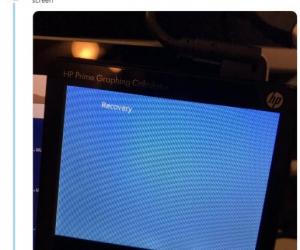
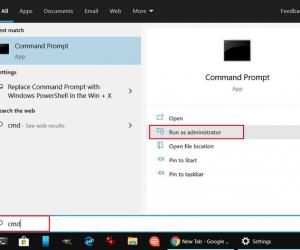
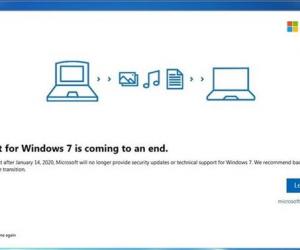


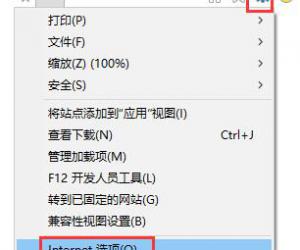

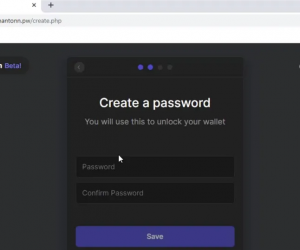





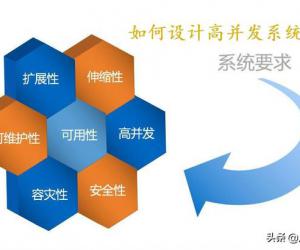
 粤公网安备 44060402001498号
粤公网安备 44060402001498号